Là nhà phát triển, bạn có thể xác định các lối tắt để thực hiện các thao tác cụ thể trong ứng dụng của mình. Bạn có thể hiển thị các lối tắt này trong một trình chạy hoặc trợ lý được hỗ trợ (chẳng hạn như Trợ lý Google) và giúp người dùng nhanh chóng bắt đầu các thao tác phổ biến hoặc được đề xuất trong ứng dụng của bạn.
Tài liệu này cho bạn biết cách tạo và quản lý lối tắt ứng dụng. Bạn cũng có thể tìm hiểu một số phương pháp hay nhất để cải thiện lối tắt.
Các kiểu lối tắt
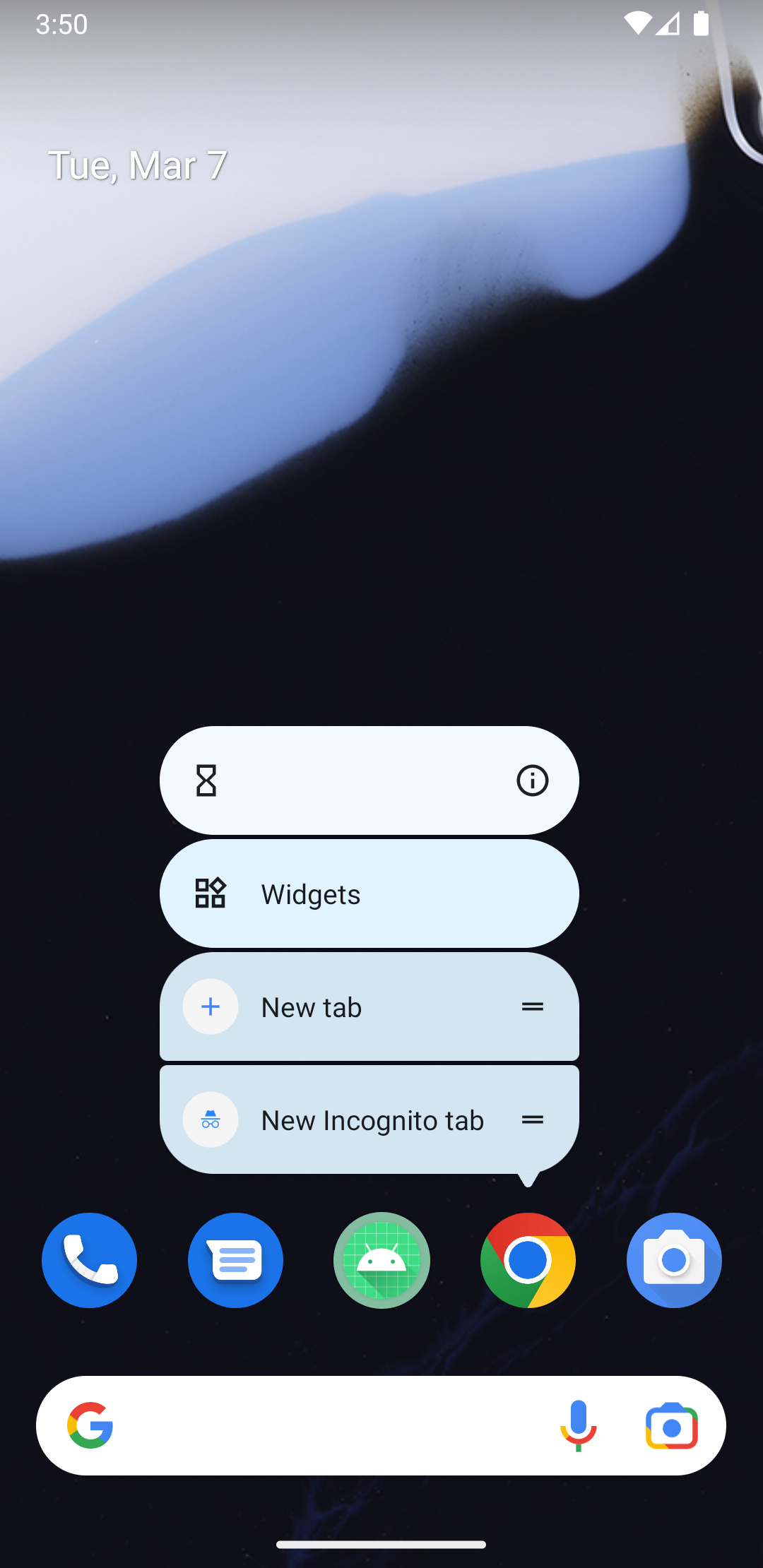
Mỗi lối tắt tham chiếu đến một hoặc nhiều ý định, mỗi ý định sẽ khởi chạy một thao tác cụ thể trong ứng dụng của bạn khi người dùng chọn lối tắt. Các loại lối tắt mà bạn tạo cho ứng dụng phụ thuộc vào trường hợp sử dụng của ứng dụng. Sau đây là ví dụ về các thao tác mà bạn có thể đặt dưới dạng lối tắt:
- Soạn thảo email mới trong ứng dụng email.
- Điều hướng người dùng đến một vị trí cụ thể trong ứng dụng bản đồ.
- Gửi tin nhắn cho người liên hệ của người dùng trong ứng dụng liên lạc.
- Phát tập tiếp theo của chương trình truyền hình trong ứng dụng đa phương tiện.
- Tải điểm lưu cuối cùng trong ứng dụng trò chơi.
- Cho phép người dùng đặt đồ uống trong một ứng dụng giao hàng bằng lệnh thoại.
Bạn có thể phát hành các kiểu lối tắt sau cho ứng dụng:
- Lối tắt tĩnh được xác định trong tệp tài nguyên được đóng gói thành tệp APK hoặc gói ứng dụng.
- Ứng dụng của bạn chỉ có thể đẩy, cập nhật và xoá các lối tắt động trong thời gian chạy.
- Bạn có thể thêm lối tắt được ghim vào trình chạy được hỗ trợ trong thời gian chạy nếu người dùng cấp quyền.
Hiện lối tắt trong trợ lý bằng các tính năng
Các tính năng trong shortcuts.xml cho phép bạn khai báo các loại thao tác mà người dùng có thể thực hiện để chạy ứng dụng và chuyển thẳng đến việc thực hiện một tác vụ cụ thể. Ví dụ: bạn có thể cho phép người dùng điều khiển ứng dụng bằng giọng nói thông qua Trợ lý Google bằng cách khai báo các phần tử capability giúp mở rộng chức năng trong ứng dụng của bạn với Hành động trong ứng dụng của Trợ lý. Để biết thêm thông tin chi tiết, hãy xem tài liệu về cách thêm tính năng.
Giới hạn của lối tắt
Hầu hết các trình chạy được hỗ trợ đều hiển thị tối đa 4 lối tắt cùng một lúc, bao gồm cả lối tắt tĩnh và động. Khi đẩy các lối tắt động để hiển thị trên các nền tảng của Google, chẳng hạn như Trợ lý Google, hãy sử dụng Thư viện tích hợp lối tắt của Google để tránh bị giới hạn lối tắt.
Nếu bạn chọn không sử dụng Thư viện tích hợp lối tắt của Google, thì ứng dụng của bạn sẽ phải tuân theo giới hạn số lượng lối tắt mà thiết bị hỗ trợ tại một thời điểm. Lối tắt được phát hành theo cách này chỉ xuất hiện trong trình chạy Android và không tìm thấy được trên các nền tảng của Google, chẳng hạn như Trợ lý.
Không có giới hạn về số lượng lối tắt được ghim mà người dùng có thể tạo cho ứng dụng của bạn. Ứng dụng của bạn không thể xoá các lối tắt được ghim, nhưng có thể tắt chúng.
Để bắt đầu tạo lối tắt cho ứng dụng, hãy tham khảo tài liệu sau:
Để biết thêm thông tin về những thao tác bạn có thể thực hiện trên lối tắt, hãy xem tài liệu tham khảo API ShortcutManager.

